Keka: Extrahera skyddade arkiv och dela stora delar i delar [Mac]
Komprimering av filer för att minska storleken är något vi alla har gjort, antingen för att spara diskutrymme eller för att göra det enklare och snabbare att skicka dem via e-post. För Windows-plattformen finns det en mängd filkomprimeringsapplikationer tillgängliga, och mycket få av dem kommer att kosta dig något. Mac är dock en annan historia. Som standard gör Mac-arkiveringsverktyget hand om de flesta komprimeringsformat Unarchiver, en berömd filkomprimerings- och extraktionsapp. Dock är lösenordsskyddade zip-arkiv olika. Keka är en betald Mac-app som hanterar de vanliga filkomprimerings- och extraktionsfunktionerna och kan också skapa och öppna lösenordsskyddade filer (förutsatt att du har lösenordet; detta är inte för att lösa lösenord). Appen stöder 7Z, ZIP, TAR, GZIP och BZIP2, låter dig lösenordsskydda filer och dela filer efter storlek som är lämplig för att skriva till en CD eller DVD. Keka kostar $ 1,99 i Mac-appbutiken, men om du vill ha den äldre versionen av appen (som vi testade) kan du ladda ner den gratis från utvecklarens webbplats.
Starta appen och välj det format du vill komprimera en fil till från Formatera falla ner. Välj komprimeringsmetod, och om du komprimerar en särskilt stor fil som du tänker bränna till en CD eller DVD, dela ut filerna i enlighet därmed genom att välja rätt storlek. Storlekarna anpassas av den lagringsenhet som de är lämpliga för. Ange ett lösenord i Lösenord fältet och dra och släpp sedan de fil (er) du vill komprimera till appens ikon (en upprullad armadillo vid utseendet på den) på Dock.
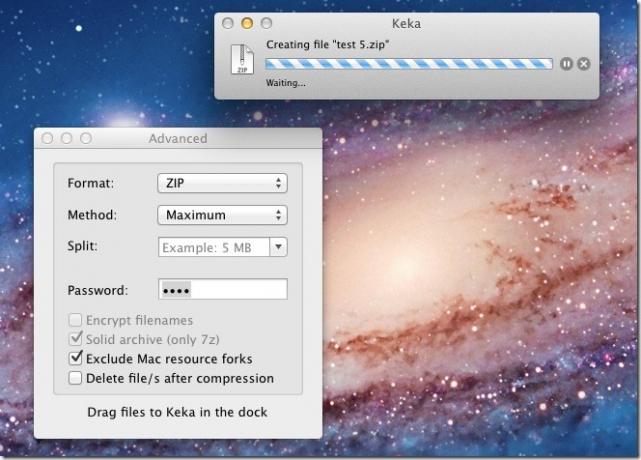
Om du bara vill extrahera innehållet i en arkiverad fil drar du filen och släpper den till appens ikon. Om filen är lösenordsskyddad kommer den att be dig att ange lösenordet för att slutföra extraktionen.
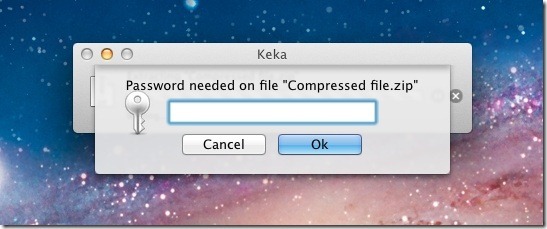
Om du vill ställa in komprimeringsinställningar går du till appens inställningar och väljer komprimeringsformat och metod som appen alltid kommer att startas med från Allmän flik. För att ställa in hur appen ska bete sig när en fil släpps på ikonen, gå till Åtgärder fliken i preferenser och välj att antingen extrahera fil, komprimera filer eller att automatiskt upptäcka vilken typ av fil det är, och utföra lämplig funktion automatiskt.


För att välja om originalfilerna ska bevaras eller kasseras, och där komprimerade och extraherade filer sparas när appen har bearbetat dem, gå till Spara och Extrahera flikar i appens inställningar och välj att antingen behålla eller ta bort originalfilerna och spara de extraherade eller komprimerade filerna på samma plats som källan.


Appen är ett bra alternativ till standardarkivverktyget eftersom det kan extrahera lösenordsskyddade filer, ta bort röran skapad av minne som binder originalfiler och dela filer i flera delar för att bränna till CD-skivor och DVD-skivor.
Hämta Keka från Mac App Store
Sök
Nya Inlägg
Använd vilken USB-enhet som helst för att låsa eller låsa upp Mac-skärmen
Vi har täckt en hel del appar för att låsa din Mac-skärm. Vad OS X ...
ClawMenu är ett kombinerat Mac Finder & Launchpad-alternativ
Utvecklare och designers skapar ofta variationer av hur eller hur n...
Skaffa Mac-appar: enkelt ladda ner och installera populära OS X-program
Att installera appar på en Mac är inte samma avslutade och inhägnad...



